Bitlocker vklopljen ali odklopite v sistemu Windows

- 4753
- 1516
- Ralph Price IV
Nihče ni presenečen nad vsem dejstvom, da je v osebnem računalniku mogoče shraniti čisto osebni podatki ali korporativni podatki, ki predstavljajo povečano vrednost. Neželeno je, če takšne informacije padejo v roke tretjih oseb, ki jih lahko uporabijo tako, da v nekdanjemu lastniku računalnika izzovejo resne težave.

Glede na okoliščine Bitlockerja lahko aktivirate in deaktivirate.
Zaradi tega mnogi uporabniki izražajo željo po nekaterih dejanjih, osredotočenih na omejen dostop do vseh datotek, shranjenih v računalniku. Tak postopek res obstaja. Ko je opravil določene manipulacije, nobeden od zunanjih ljudi, ki ne pozna gesla ali ključa za njegovo obnovo, ne bo mogel dostopati do dokumentov.
Pomembne informacije je mogoče zaščititi pred znancem tretjih oseb, če je disk Bitlocker šifriran. Takšna dejanja pomagajo zagotoviti popolno zaupnost dokumentov ne le na določenem računalniku, ampak tudi v primeru, ko ima nekdo trdi disk in vstavljen v drug osebni računalnik.
Funkcija, ki vklopi in izklopi algoritem
Bitlocker Discs je šifriran v sistemu Windows 7, 8 in 10, vendar ne vseh različic. Domneva se, da mora biti na matični plošči, ki je opremljena z določenim računalnikom, na katerem želi uporabnik izvesti šifriranje, modul TPM biti prisoten.
Nasvet. Ne odvrnete se, če natančno veste, da na matični plošči ni tako posebnega modula. Obstaja nekaj trikov, ki vam omogočajo, da "ignorirate" takšno zahtevo, da se vzpostavi brez takšnega modula.Preden nadaljujete s postopkom šifriranja vseh datotek, je pomembno upoštevati, da je ta postopek precej dolg. Natančen čas je predhodno težko. Vse je odvisno od tega, koliko informacij je na voljo na trdem disku. V procesu šifriranja bo Windows 10 še naprej deloval, vendar je malo verjetno, da bi vam lahko ugajala njena uspešnost, saj se bo kazalnik uspešnosti znatno zmanjšalo.
Vključitev funkcije
Če je v računalniku nameščen Windows 10, hkrati čutite aktivno željo, da bi omogočili šifriranje podatkov, uporabite naše nasvete, tako da vam ne le uspe, ampak pot uresničevanja takšne želje ni težka. Sprva poiščite tipko Win na tipkovnici, včasih jo spremlja ikona Windows, kliknite jo, hkrati kliknite tipko "R". Stiskanje teh dveh tipk hkrati povzroči, da se odprtje okna "izvede".
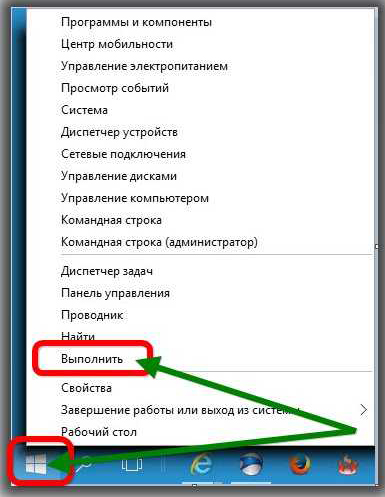
V oknu, ki se odpre, boste našli prazno vrstico, v katero boste morali vnesti "gpedit.MSC ". Po klikom na gumb "V redu" se odpre urednik novega okna "lokalne skupinske pravilnike". V tem oknu moramo iti na kratko pot.
Poiščite na levi strani okna in takoj kliknite linijo »Konfiguracija računalnika«, v odprt imenovan "Windows Components".
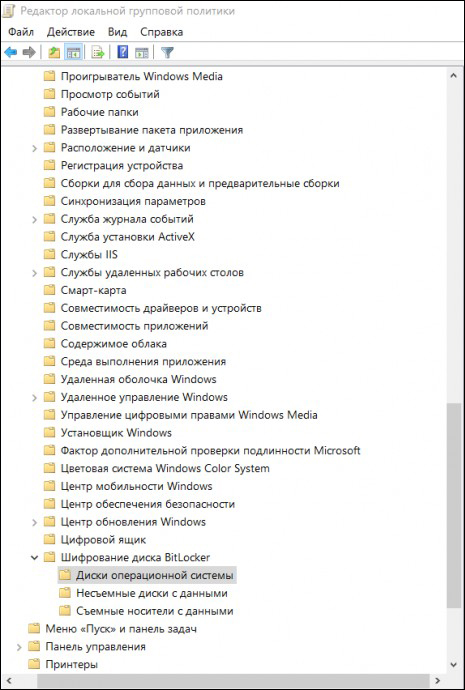
Zdaj prevedite svoj pogled na desno stran okna, v njem poiščite "Bitlockerjevo šifriranje diska", aktivirajte ga z dvojnim klikom tipke miške. Zdaj se bo odprt nov seznam, v katerem naj bi bil vaš naslednji cilj črta "diski operacijskega sistema". Kliknite tudi na to vrstico, narediti morate še en prehod, da se približate oknu, kjer bo narejena neposredna nastavitev BitLocker, ki vam omogoča, da jo vklopite, kar natančno želite.
Poiščite vrstico "Ta parameter pravilnika vam omogoča, da konfigurirate zahtevo dodatnega preverjanja pristnosti med zagonom", ta parameter odprite z dvojnim klikom. V odprtem oknu boste našli želeno besedo "vklop", v bližini katere boste našli potrditveno polje v bližini.
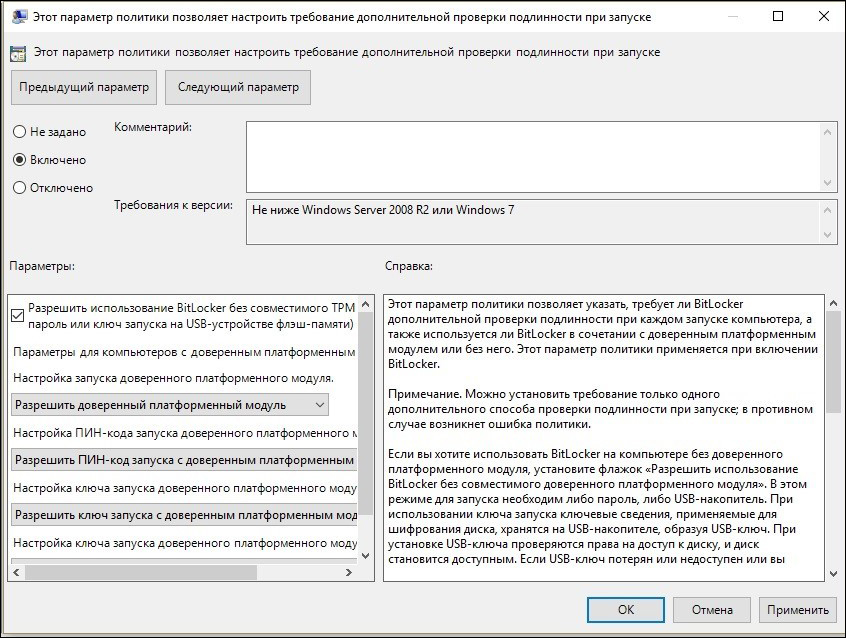
Malo nižje v tem oknu je pododdelek platforme, v njem morate namestiti potrditveno polje v potrditveno polje v bližini predloga bitlocker brez posebnega modula. To je zelo pomembno, še posebej, če v sistemu Windows 10 v sistemu Windows 10 ni modula TPM.
Nastavitev želene funkcije v tem oknu se konča, tako da jo je mogoče zapreti. Zdaj vnesite kazalec miške na ikono Windows, samo kliknite ga s pravim tipkam, kar bo omogočilo dodatno podmeni. V njej boste našli vrstico "Nadzorna plošča", pojdite nanjo in nato naslednjo vrstico "Bitlocker Disk Encrypcije".
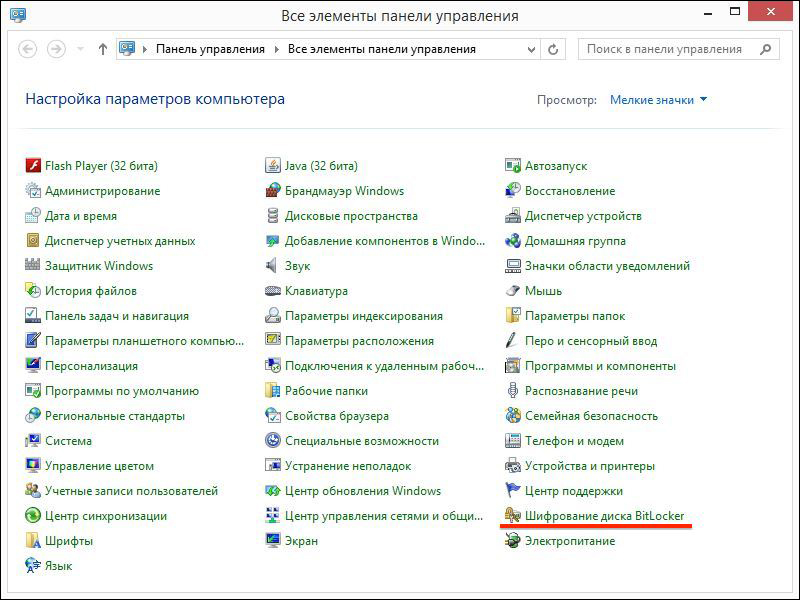
Ne pozabite navesti, kje želite izvesti šifriranje. To je mogoče storiti na trdo in na odstranljivih diskih. Po izbiri želenega predmeta kliknite tipko "Vklopite bitlocker".
Zdaj bo Windows 10 sprožil samodejni postopek in občasno pritegnil vašo pozornost in vam ponudil, da določite svoje želje. Seveda je najbolje narediti varnostno kopijo, preden izvedete tak postopek. V nasprotnem primeru, ko izgubi geslo in ključ do njega, tudi lastnik računalnika ne bo mogel obnoviti informacij.
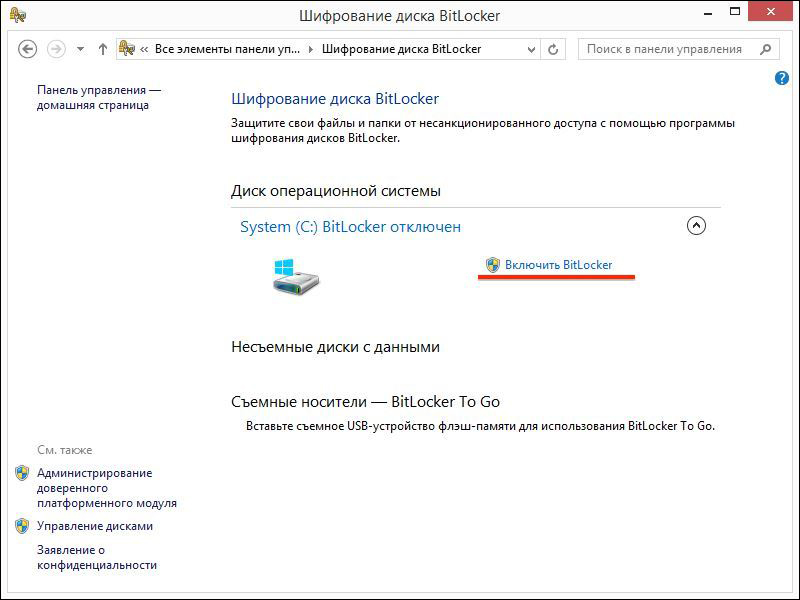
Nato se bo začel postopek priprave diska za nadaljnjo šifriranje. Med izvajanjem tega postopka ni dovoljeno izklopiti računalnika, saj lahko takšno dejanje resno škodi operacijskemu sistemu. Po takšni okvari preprosto ne morete zagnati sistema Windows 10, namesto šifriranja morate namestiti nov operacijski sistem in porabiti dodaten čas.
Takoj, ko se priprava diska uspešno konča, se nastavitev diska za šifriranje začne neposredno. Povabljeni boste, da vnesete geslo, ki omogoča pozneje dostop do šifriranih datotek. Prav tako bo predlagano, da se lotite in predstavite ključ za obnovitev. Obe pomembni komponenti sta najbolje ohranjeni na zanesljivem mestu, najbolje je natisniti. Zelo neumno je shranjevati geslo in ključ za obnovo na samem računalniku.
V procesu šifriranja vas lahko sistem vpraša, kateri del posebej želite šifrirati. Najbolje je, da celoten prostor na disku v celoti podvržemo takšnemu postopku, čeprav obstaja možnost, da šifrirate samo zasedeni prostor.

Takšno možnost je še vedno izbrati kot "nov način šifriranja" in nato zaženite samodejno preverjanje operacijskega sistema BitLocker. Poleg tega bo sistem varno nadaljeval, nato pa boste prejeli ponudbo za ponovno zagon računalnika. Seveda izpolnite to zahtevo, izvedite ponovni zagon.
Po naslednji predstavitvi sistema Windows 10 se prepričajte, da bo dostop do dokumentov brez gesla nemogoč. Postopek šifriranja se bo nadaljeval, nadzorovano ga je mogoče s klikom na ikono BitLocker, ki se nahaja na plošči za obvestila.
Odklop funkcije
Če so iz nekega razloga datoteke v računalniku prenehale predstavljati povečan pomen in res ne marate vnesti gesla vsakič, da dobite dostop do njih, potem predlagamo, da preprosto onemogočite funkcijo šifriranja.
Če želite izvesti takšna dejanja, pojdite na obvestilno ploščo in tam poiščite ikono BitLockerja, kliknite nanjo. V spodnjem delu odprtega okna boste našli vrstico "BitLocker Management", kliknite nanjo.
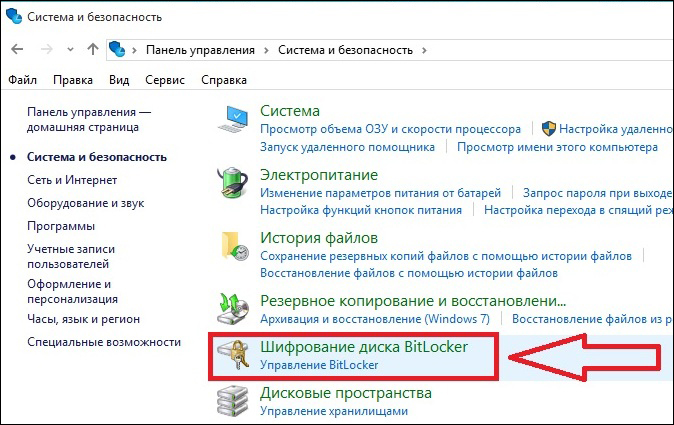
Zdaj vam bo sistem ponudil, da izberete, katero dejanje je zaželeno za vas:
- Arhivirajte ključ za obnovitev;
- Spremenite dostop do gesla do šifriranih datotek;
- Izbrišite predhodno nameščeno geslo;
- Odklopite bitlocker.
Seveda, če se odločite za onemogočanje bitlockerja, izberite zadnjo predlagano možnost. Na zaslonu se bo takoj pojavilo novo okno, v katerem sistem želi poskrbeti, da resnično želite onemogočiti funkcijo šifriranja.
Pozornost. Takoj, ko kliknete gumb "Onemogoči bitlocker", se bo postopek dešifriranja takoj začel. Na žalost tega procesa ni značilna visoka hitrost, zato se boste zagotovo morali nekaj časa uglasiti, med katerim morate le pričakovati.Seveda, če morate v tem trenutku uporabljati računalnik, si ga lahko privoščite, pri tem ni kategorične prepovedi. Vendar se morate konfigurirati, da je zmogljivost računalnika v tem trenutku lahko izjemno nizka. Razloga za takšno počasnost ni težko razumeti, ker mora operacijski sistem odkleniti ogromno informacij.
Funkcije BitLockerja v sistemu Windows 7
Kljub prenehanju podpore tej različici sistema ga mnogi še naprej uporabljajo. V tem primeru se pojavlja veliko vprašanj v postopku vključitve funkcije šifriranja v Windows 7.
Pravzaprav se ta postopek skoraj nič ne razlikuje od zgoraj opisanega - enak za vse različice Windows - "Seven", "Osem", "desetine". Toda v "Seven" se ta funkcija izvaja le v različicah "razširjena", "korporacija" in "profesionalna". Na primer v "Doma" preprosto ne in ni smisla, da bi jo tam iskala.
Torej, če imate željo po šifriranju ali dešifriranju datotek v računalniku, je dovolj, da se seznanite z našimi priporočili, potem pa brez naglice izvedete vsak korak določenega algoritma in na koncu veseli doseženega rezultata.

